怎么样重装系统,电脑重装系统图文教程
怎么样重装系统?可能很多人在重装系统方面都有点不太熟练,总觉得很难,自己根本就不可能做到。其实不然,今天小编就给大家介绍重装系统中最为实用,使用人数最多的U盘重装,用U盘进行重装win8系统。假如你不知道U盘重装win8系统的详细步骤,现在跟着教程一起学习。
准备工具:
一个8G以上的U盘
一台正常使用的电脑
小熊一键重装系统软件
一、制作win8启动U盘
1.直接在小熊一键重装系统官网上下载软件,退出所有杀毒软件后打开小熊,直接将U盘插入电脑。

2.打开小熊后开始制作启动U盘,在win8下选择系统文件进行下载安装。


3.备份好U盘的所有文件后点击“确定”关闭窗口,小熊进入下载镜像文件状态,全程无需手动操作。
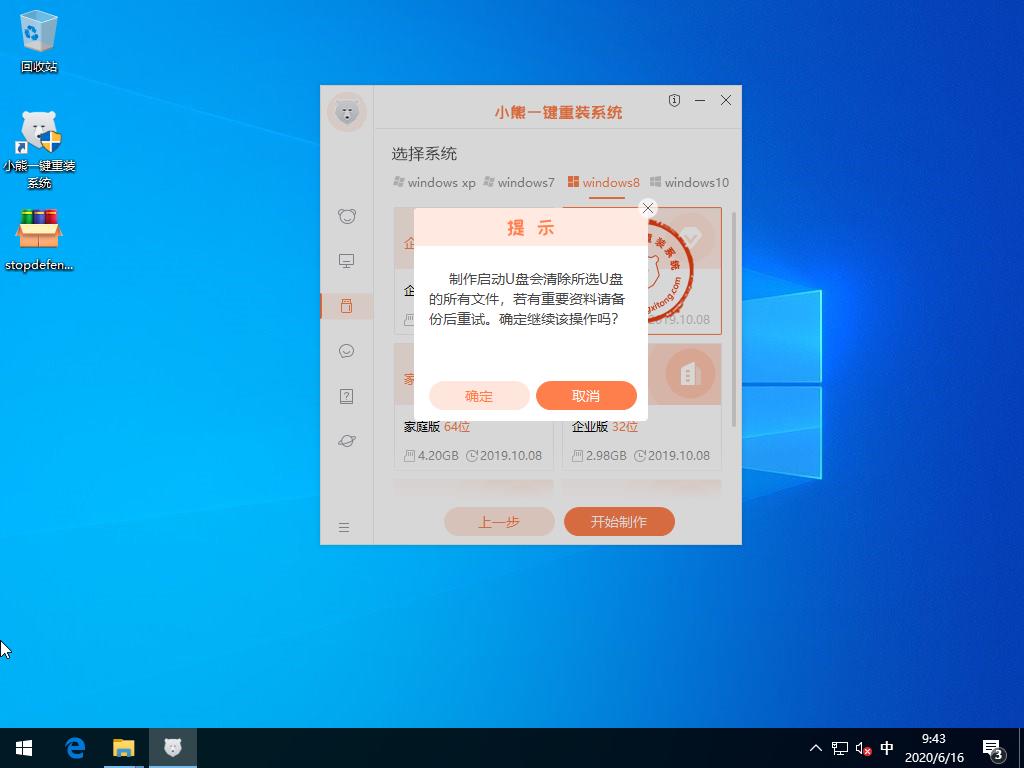
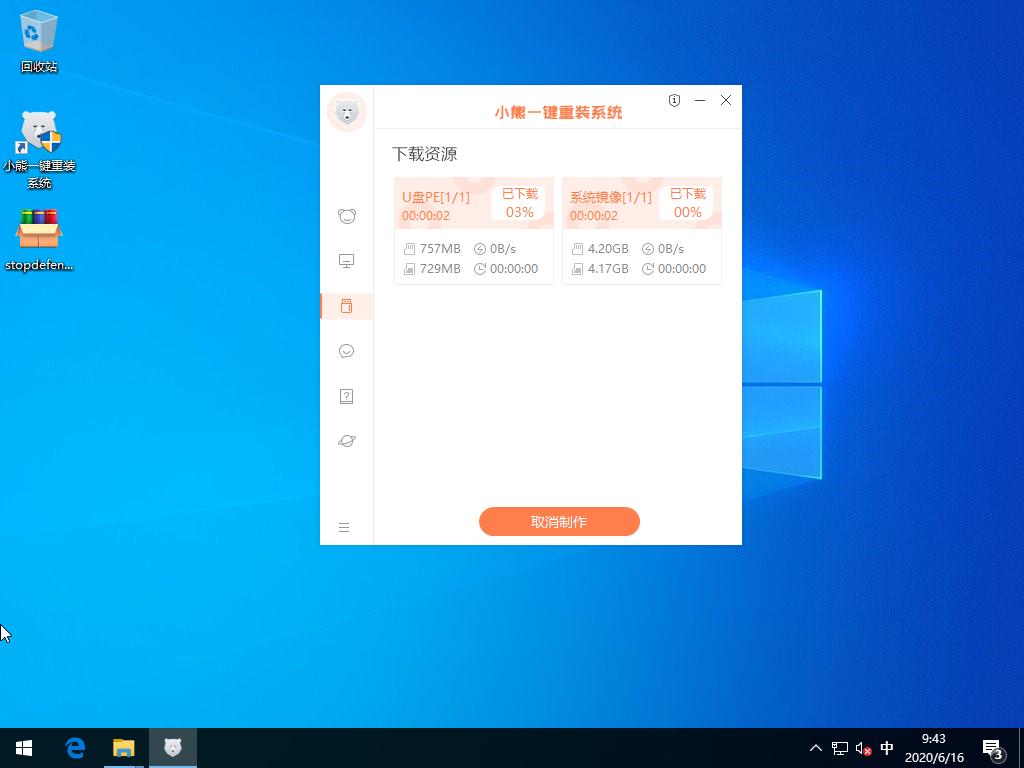
4.整个制作启动U盘过程花费时间有点长,大家耐心等待制作完成。
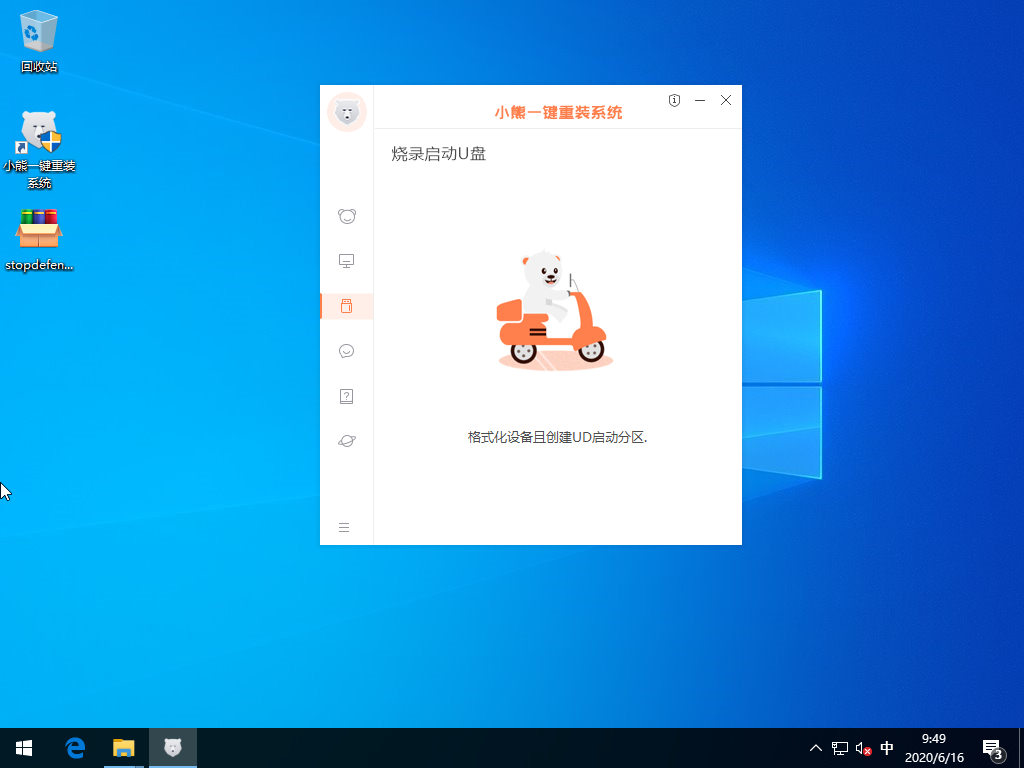

5.直接在以下窗口中点击“预览”。假如出现以下测试窗口,证明小熊启动U盘制作成功。
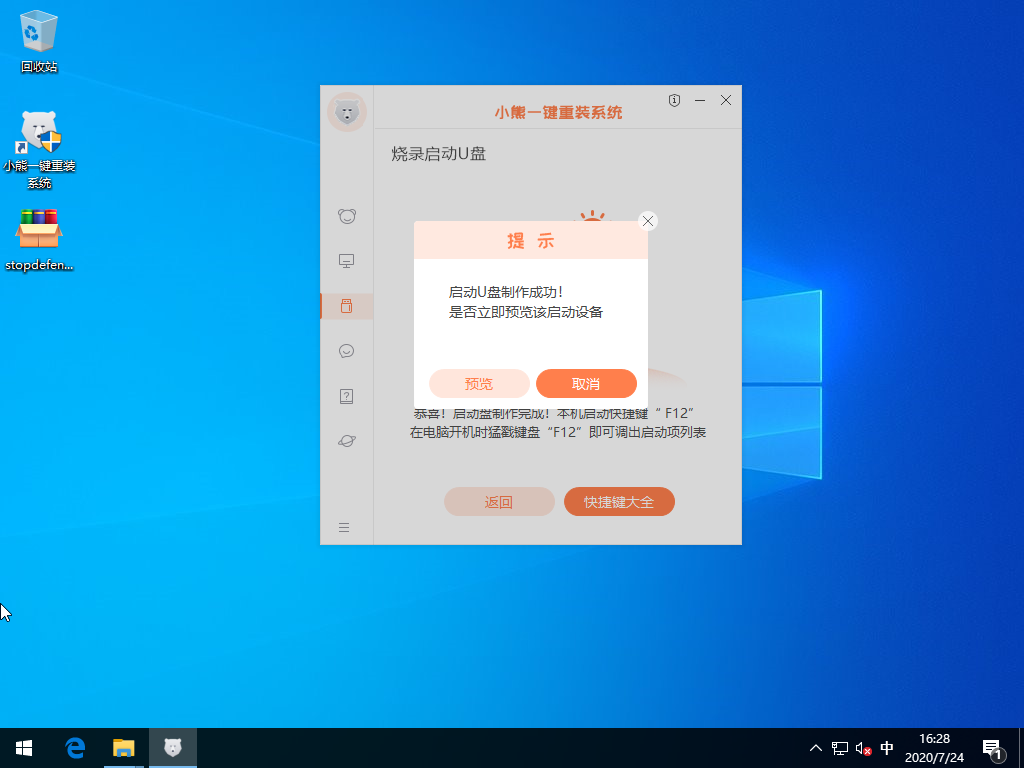
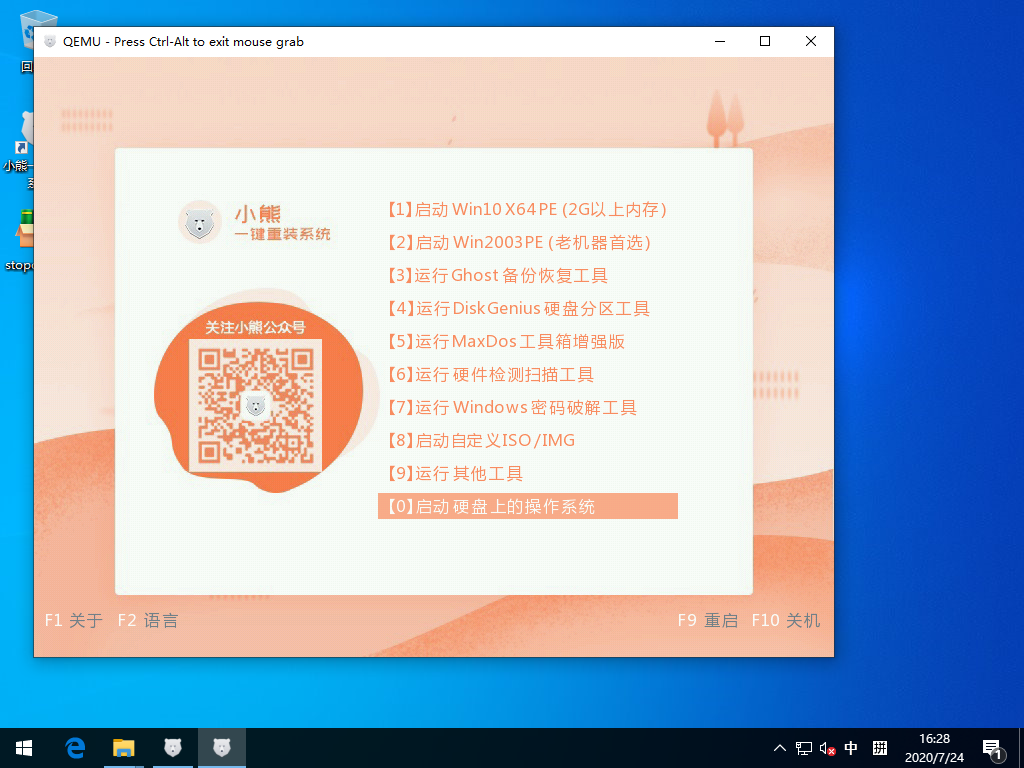
6.关闭测试窗口,在界面中点击“快捷键大全”查询电脑启动热键。
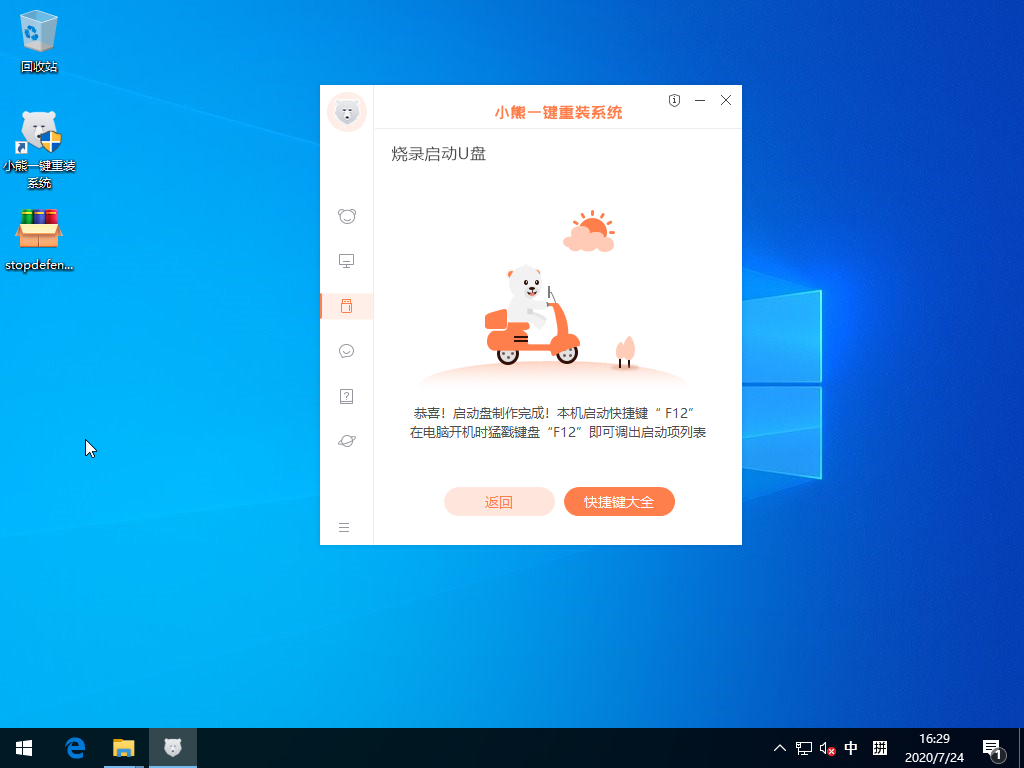
二、启动U盘重装win8系统
1.不要拔掉U盘并重启电脑。出现开机界面按下快捷键设置电脑为U盘启动,直接选择第一项回车进入。
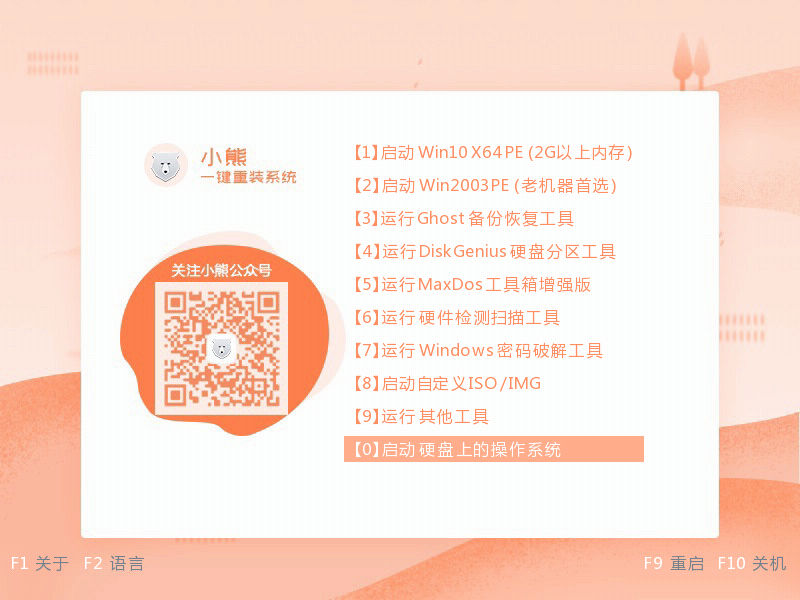
2.小熊会自动弹出装机工具界面,选择win8系统版本和安装位置进行安装。

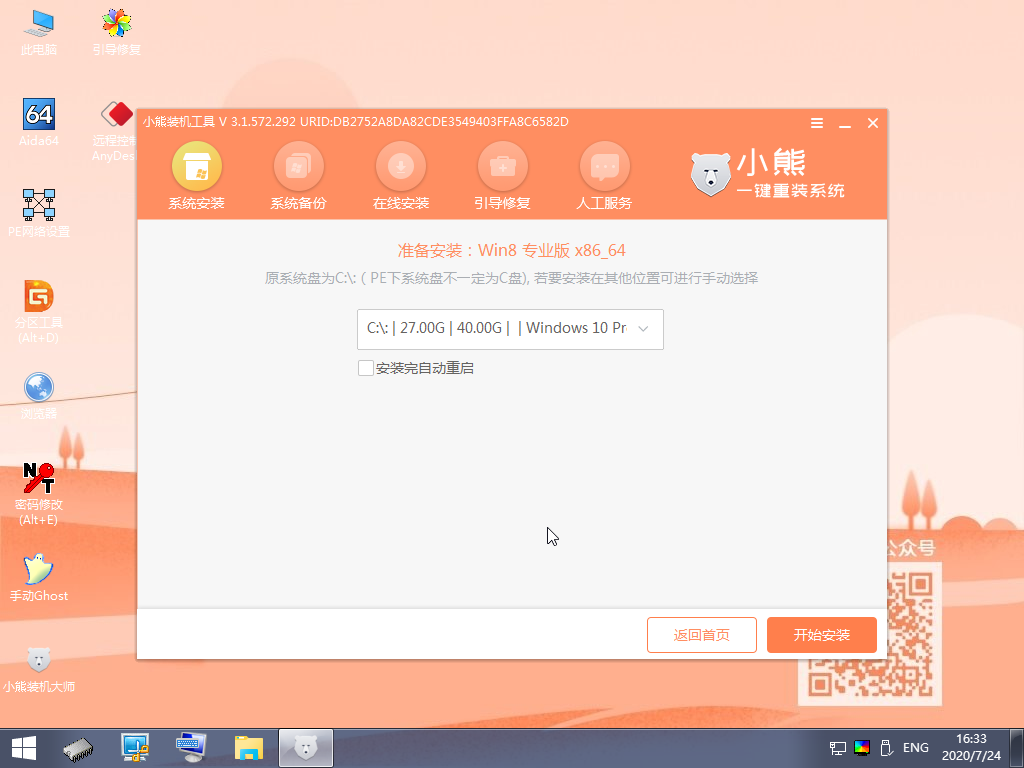
3.在弹出的提示窗口中点击“确定”关闭窗口,小熊进入安装win8系统状态。
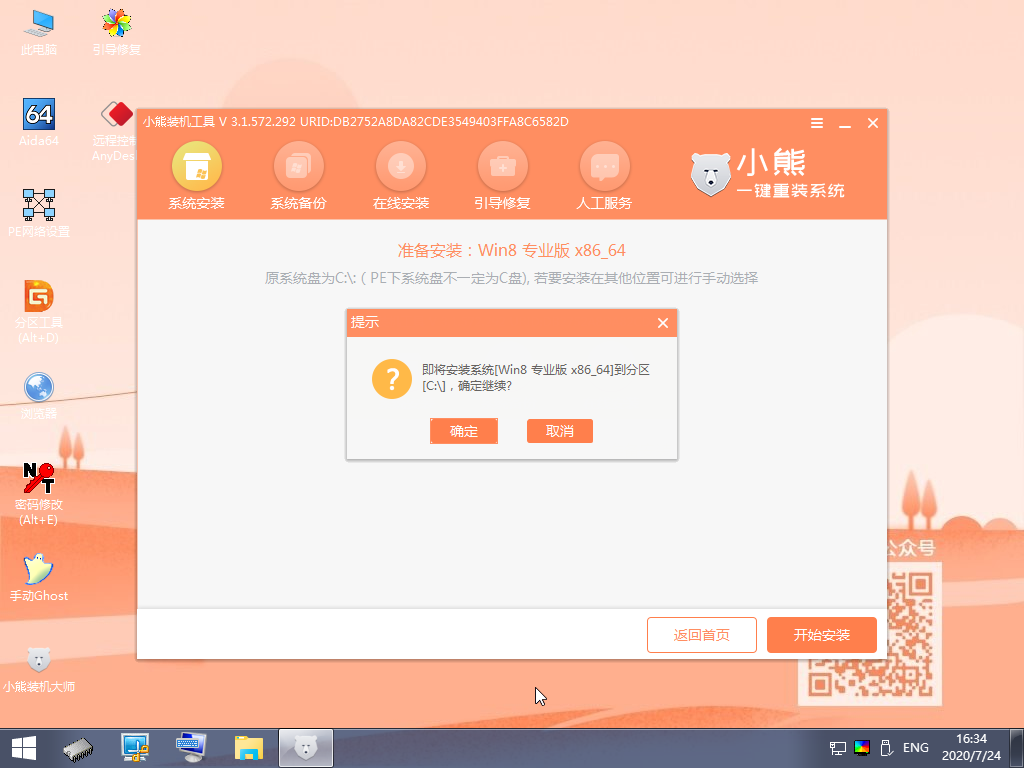
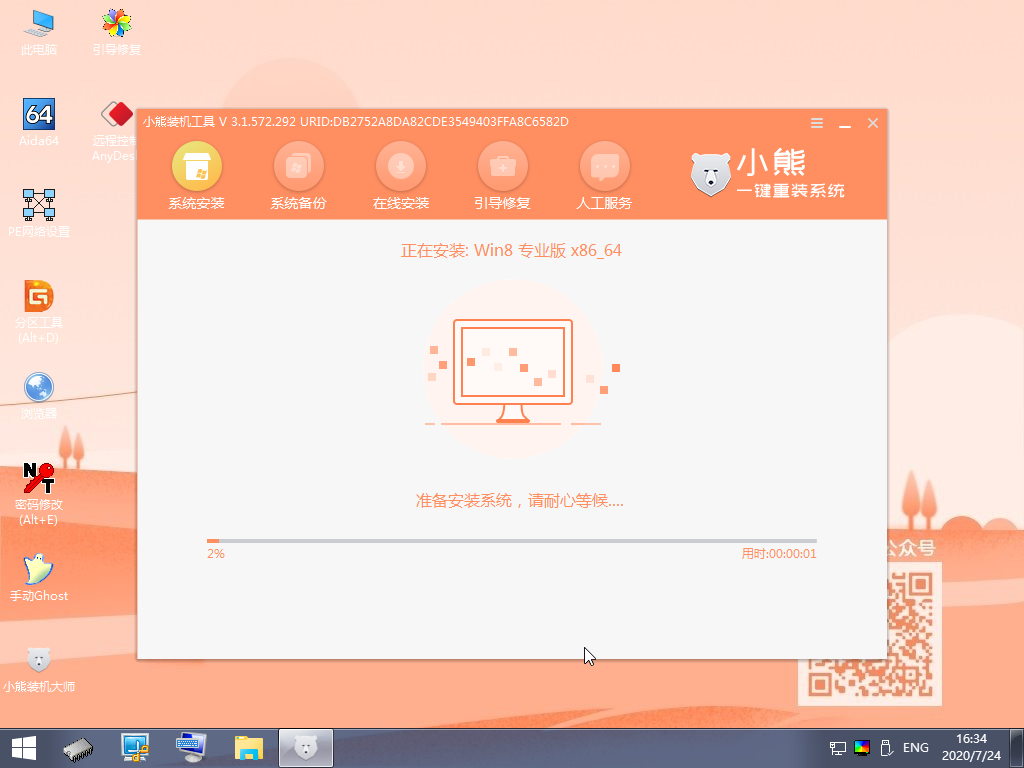
4.安装过程会进行引导修复工具,直接点击“确定”或者不操作即可。
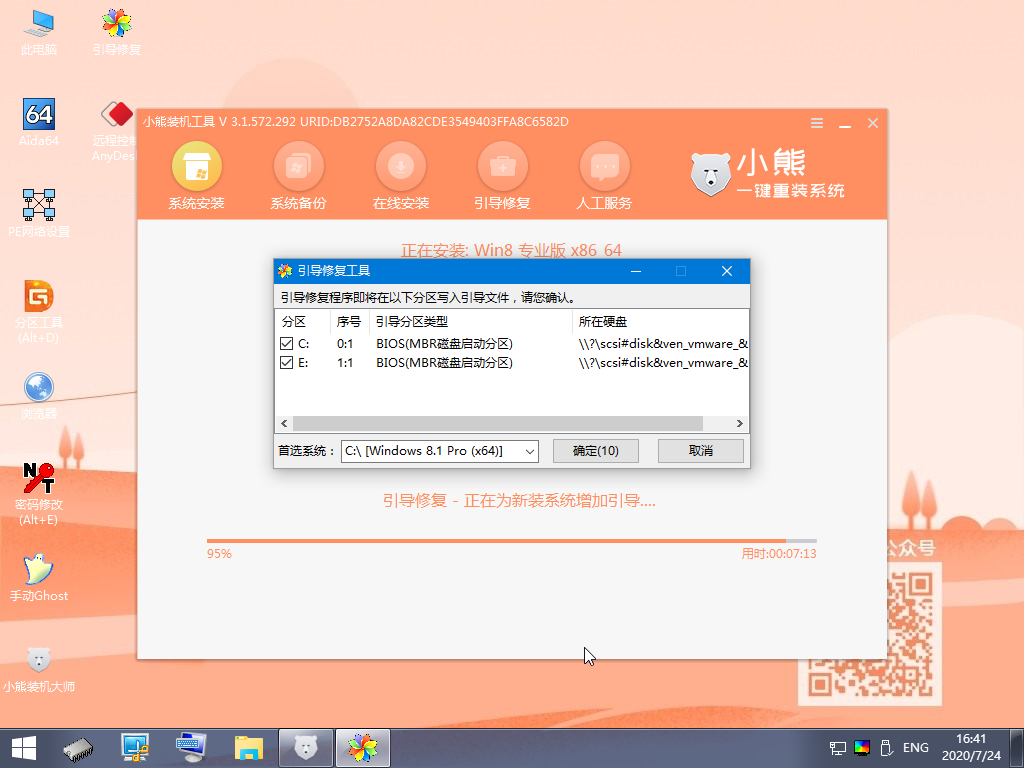
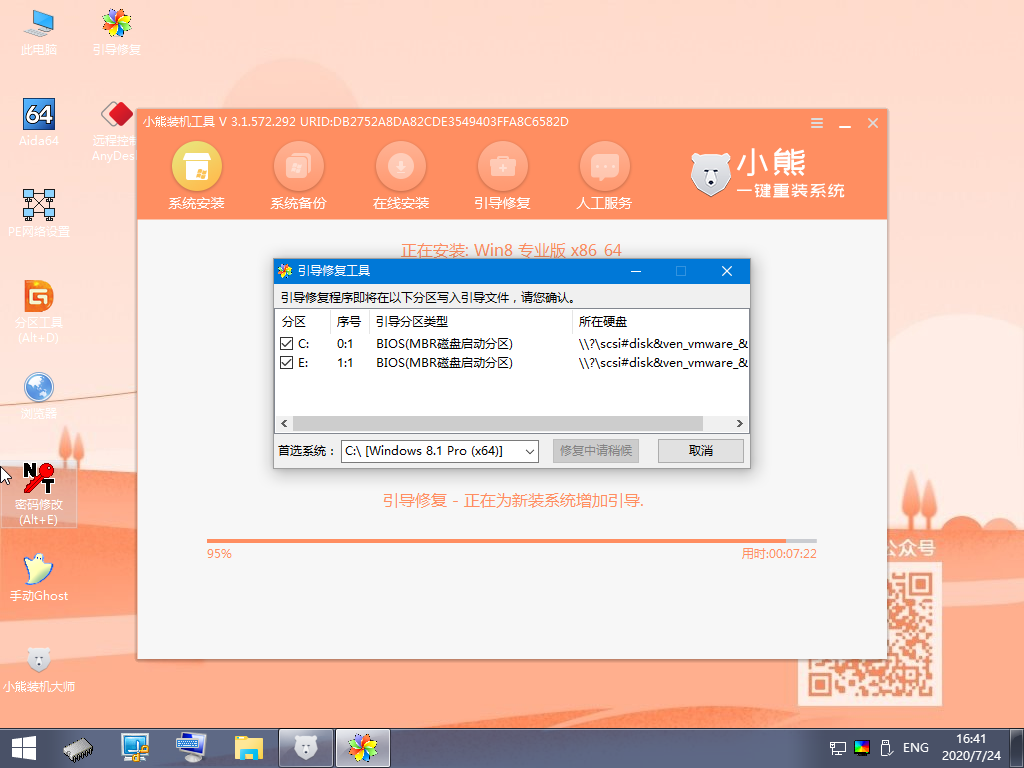
5.按照提示将U盘等外界设备拔掉后开始重启电脑。
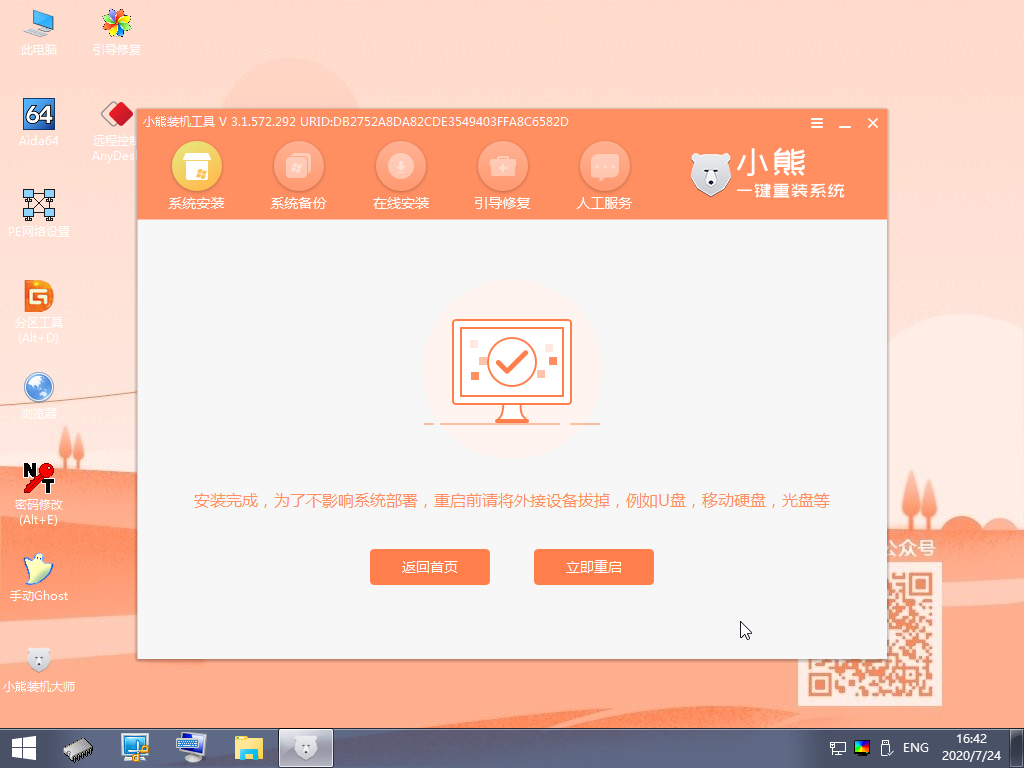
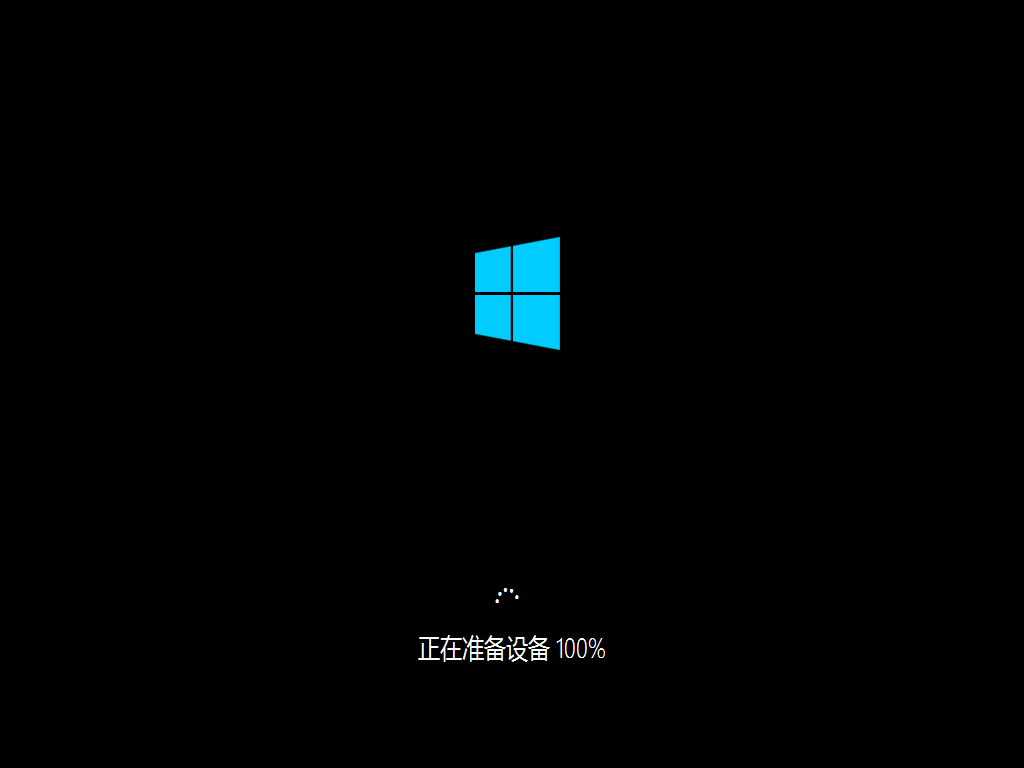
6.经过多次重启部署环境,电脑最终进入重装完成的win8桌面。


通过以上方法,我们就可以成功用U盘重装win8系统,假如你也想用U盘重装系统的话,就可以按照以上步骤进行操作,希望可以帮助到大家。
下一篇:联想台式机怎么装系统
Win7教程查看更多

2021-10-05查看详情

2021-10-05查看详情

2021-10-05查看详情

2021-10-01查看详情

Win10教程查看更多

微软宣布Windows 11于10月5日正式上线,尽管这是全新的一代win操作系统,但仍然有很多用户没有放弃windows10。如果你想升级到windows 10系统,用什么方法最简单呢?接下来跟大家分享快速简单安装windows 10系统的方式,一起来看看怎么简单安装win10系统吧。
很不多用户都在使用windows 10系统,windows 10经过微软不断地优化,目前是稳定性比较好的系统,因而也受到非常多人的喜欢。一些windows 7用户也纷纷开始下载windows 10系统。可是怎么在线安装一个windows 10系统呢?下面小编给大家演示电脑怎么在线重装win10系统。
重装系统的方法有很多种,但如果你是电脑初学者,也就是说不太懂计算机,那么建议使用一键重装系统的方法,只需要在装机软件里面选择想要安装的windows操作系统即可,装机软件将自动帮助您下载和安装所选择的系统。接下来以安装win10系统为例,带大家了解电脑新手应该如何重装win10系统。
电脑常见的系统故障为蓝屏、黑屏、死机、中木马病毒、系统文件损坏等,当电脑出现这些情况时,就需要重装系统解决。如果电脑无法正常进入系统,则需要通过u盘重装,如果电脑可以进入系统桌面,那么用一键重装系统的方法,接下来为大家带来电脑系统坏了怎么重装系统。
